win7画面模糊发虚不清晰怎么办 win7画面模糊发虚不清晰解决方法
- 更新日期:2024-01-22 16:52:29
- 来源:互联网
win7画面模糊发虚不清晰怎么办?win7画面模糊发虚不清晰解决方法是什么?最近有很多小伙伴在使用win7系统的时候,发现画面模糊发虚不清晰,不知道怎么去具体操作。首先右键点击桌面空白处,接着点击屏幕分辨率,然后把屏幕分辨率调到最大即可。下面本站就带大家来详细了解一下win7画面模糊发虚不清晰怎么办。
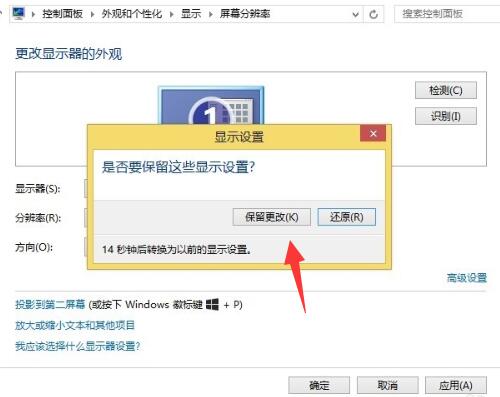
win7画面模糊发虚不清晰解决方法:
方法一
1、首先右键点击桌面空白处选择屏幕分辨率并打开。
2、找到分辨率设置选项将分辨率调节到最大。
3、完成调节后一定要记得保留更改(确定保留后就可以解决显示器模糊的问题了)。
方法二
1、首先右击左下角开始,然后点击“控制面板”。
2、然后点击里面的“显示”选项。
3、然后在显示中点击“调整clear type”文本。
4、然后勾选“启用cleartype”点击下一步。
5、然后继续点击下一步,选择你看起来清晰的文本案例。
6、最后即可成功的完成设置。









